حلول كاملة لإصلاح خطأ iTunes / iPhone 3194
هل تحاول تحديث جهاز iOS وهل واجهت الخطأ 3194 في iTunes؟ لا تقلق ، هذا أحد أكثر مواطن الخلل شيوعًا في هذه الأجهزة ونريد مساعدتك في ذلك. يمكن أن تتسبب عدة أسباب في حدوث الخطأ 3194 عند التحديث أو استعادة أجهزة iOS. إنها أخطاء عامة إلى حد ما وفي هذه المقالة ، سنقدم لك المساعدة لحلها بأسهل طريقة ممكنة. سنساعدك في إصلاح iTunes / iPhone Error 3194.
أولاً ، دعنا نرى ما هو خطأ iTunes 3194.
- الجزء 1: ما هو خطأ iPhone / iTunes 3194؟
- الجزء 2: كيفية إصلاح خطأ iPhone / iTunes 3194؟
الحل 1: إصلاح خطأ iPhone / iTunes 3194 عن طريق التحقق من ملفات المضيف
الحل 2: إصلاح خطأ iPhone / iTunes 3194 باستخدام DrFoneTool – إصلاح النظام دون فقد البيانات
الحل 3: إصلاح خطأ iTunes 3194 باستخدام أداة إصلاح iTunes دقيقة
الحل 4: إصلاح خطأ iTunes / iPhone 3194 عن طريق إعادة ضبط المصنع
الجزء 1: ما هو خطأ iPhone / iTunes 3194
يعد الخطأ 3194 مشكلة شائعة تظهر عندما يتعذر على iTunes الاتصال بالخادم المحدث وهذا يعني أن جهاز iOS الخاص بك يحتاج إلى مساعدة في التحديث أو الاستعادة.
هناك العديد من الأسباب التي يمكن أن تؤدي إلى حدوث هذه الأخطاء:
iTunes ، مشغل وسائط Apple ، غير قادر على الاتصال بتحديث الخادم واستعادته. عادة ما يكون فشل الاتصال بسبب حظر الاتصال أو إعادة توجيهه أو مقاطعته إما عن طريق برنامج الأمان أو الإدخالات الجديدة في الملف المضيف أو أي برنامج آخر تابع لجهة خارجية.
إذا كنت تنوي الرجوع إلى إصدار سابق من البرنامج الثابت ، فمن المحتمل أن إصدار iOS الذي تحاول تثبيته على جهازك لم يعد موقّعًا من Apple.
الكمبيوتر الذي تحاول العمل منه لا يحتوي على أحدث إصدار من iTunes مثبت وهذا يتسبب في حدوث خطأ iTunes 3194.
بمعنى آخر ، يحدث هذا لأنه لتحديث إصدار أجهزتنا ، البرنامج الثابت ، يجب أن يتم توقيع البرنامج الذي نقوم بتنزيله رقميًا بواسطة Apple ، التي توقفت عن توقيع الإصدارات قبل توفرها. (حاليا 4.0.). هذا يعني أنه إذا كنت ترغب في تثبيت أي برنامج ثابت آخر على جهازك ، فلن يسمح لك بذلك ويعطي الخطأ 3194.
الجزء 2: كيفية إصلاح خطأ iPhone / iTunes 3194؟
الحل 1: إصلاح خطأ iPhone / iTunes 3194 عن طريق التحقق من ملفات المضيف
في هذا القسم ، ستجد الحلول لخطأ iPhone 3194 الخاص بك عن طريق التحقق من ملفات المضيف:
الخطوة 1: في هذه الخطوة الأولى ، يجب إغلاق iTunes قبل الانتقال إلى الخطوة التالية.
الخطوة 2: افتح ملف Host على جهاز الكمبيوتر الخاص بك:
- نوافذ: انتقل إلى C: WindowsSystem32driversetc وانقر نقرًا مزدوجًا على ملف المضيف. حدد المفكرة في قوائم البرامج الخاصة بك
- ماك: افتح Terminal من مجلد Utility واكتب sudo nano / etc / hosts واضغط على Return وسيفتح ملف المضيف في المفكرة.
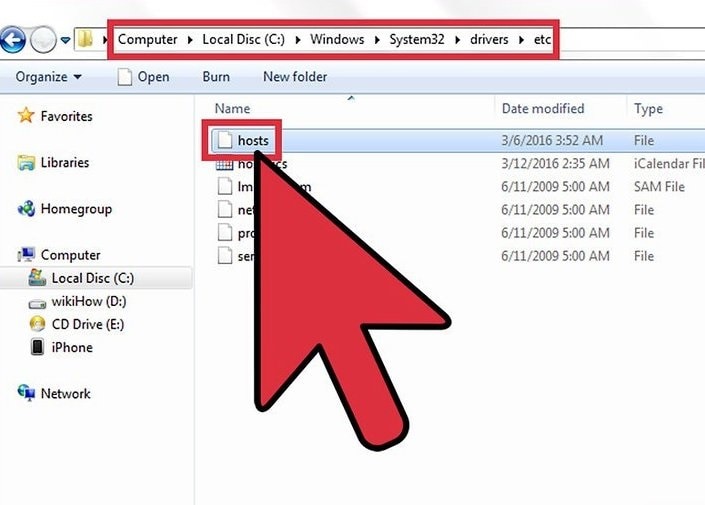
الخطوة 3: في المفكرة ، ابحث عن عنوان Apple 74.208.105.171 gs.apple.com. يعمل هذا العنوان على تحويل عملية التحقق من التوقيع إلى خوادم Cydia. إن وجود أو عدم وجود إعادة التوجيه هذا هو الذي يسبب الخطأ. يعتمد ما عليك فعله على ما إذا كنت تجد هذا السطر أم لا:
بالنسبة إلى العنوان 74.208.105.171 ، تحتاج gs.apple.com فقط إلى إضافة # في البداية.
إذا لم يظهر ، أضف 74.208.105.171 gs.apple.com في ملف المضيف.
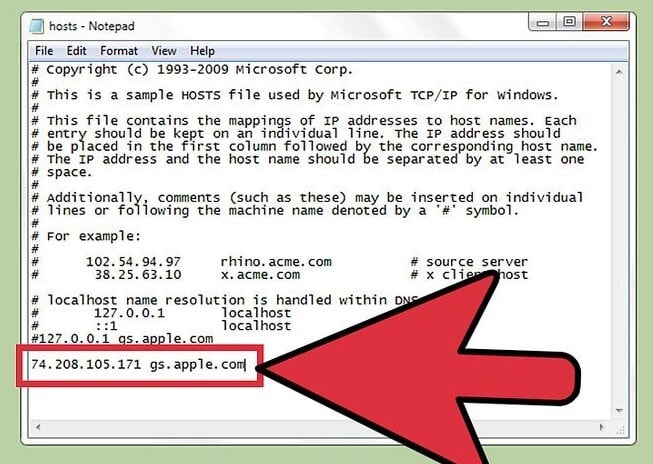
الخطوة 4: احفظ التغييرات ، بهذه الطريقة ، سيقوم جهاز iPhone الخاص بك بإنشاء الاتصال الصحيح:
- نوافذ: انقر على قائمة ‘ملف’ وحدد ‘حفظ’
- ماك: اضغط على Ctrl + o للحفظ و Ctrl + x للخروج
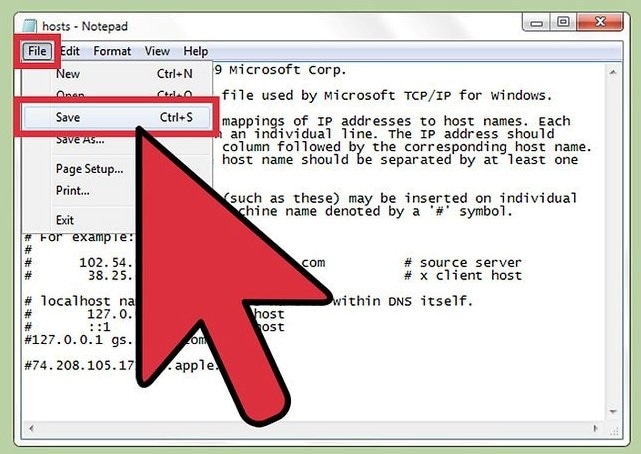
الخطوة 5: افتح iTunes وحاول استعادة جهازك أو تحديثه مرة أخرى.
عادةً ما يؤدي اتباع هذه الخطوات إلى إصلاح الخطأ 3194.
تجد صعوبة في المتابعة؟ لا تقلق ، اقرأ هنا للتخلص من أبسط الحلول.
الحل 2: إصلاح خطأ iPhone / iTunes 3194 باستخدام DrFoneTool – إصلاح النظام دون فقد البيانات
إذا كان لا يزال ، لا يمكنك إصلاح خطأ iPhone 3194 ، نوصيك باستخدامه DrFoneTool – إصلاح النظام. يمكن أن يساعدك في إصلاح أخطاء iPhone المختلفة دون أي فقدان للبيانات. لا تعرف كيف تفعل ذلك؟ نخبرك هنا بكيفية المتابعة لإصلاح الخطأ 3194 بفضل د. fone من Wondershare.

DrFoneTool – إصلاح النظام
إصلاح خطأ iPhone / iTunes 3194 دون فقد البيانات.
- فقط قم بإصلاح نظام iOS الخاص بك إلى الوضع الطبيعي ، ولا تفقد البيانات على الإطلاق.
- إصلاح مشكلات نظام iOS المختلفة عالق في وضع الاسترداد, شعار أبل أبيض, شاشة سوداء، التكرار عند البداية ، إلخ.
- يعمل على إصلاح أخطاء iPhone الأخرى وأخطاء iTunes ، مثل خطأ iTunes 4013, خطأ 14, خطأ iTunes 27,خطأ iTunes 9 وأكثر من ذلك.
- يعمل مع جميع طرز iPhone و iPad و iPod touch.
- متوافق تمامًا مع أحدث إصدار من iOS.

كيفية إصلاح الخطأ 3194 بنجاح
اتبع دليل المساعدة خطوة بخطوة لإصلاح خطأ iPhone 3194 باستخدام DrFoneTool – إصلاح النظام.
الخطوة 1: في هذه الخطوة الأولى ، قم بتنزيل وتثبيت وتشغيل DrFoneTool على جهاز الكمبيوتر الخاص بك. بعد ذلك ، افتحه وانقر على إصلاح النظام في النافذة الرئيسية.

تابع توصيل جهازك بالكمبيوتر باستخدام كابل USB. في النوافذ ، انقر فوق ‘الوضع القياسي’ (الاحتفاظ بالبيانات) أو ‘الوضع المتقدم’ (محو البيانات).

الخطوة 2: سيطلب منك DrFoneTool تحديد طراز جهازك. إذا لم تكن متأكدًا ، فيرجى مراجعة دليل جهازك والمتابعة للنقر إبدأ لتثبيت البرنامج الثابت وانتظر حتى تكتمل العملية.

إذا لم يتم اكتشاف جهاز iOS بواسطة DrFoneTool ، فالرجاء ضبط الجهاز في وضع DFU ولهذا ، سيتعين عليك الضغط على زر Home and Power في نفس الوقت لمدة 10 ثوانٍ على الأقل وبعد ذلك اضغط على زر الصفحة الرئيسية. عندما يكون جهاز iOS في وضع DFU ، سيكتشفه البرنامج ويترك زر الصفحة الرئيسية أيضًا.

الخطوة 3: عند انتهاء التنزيل ، انقر فوق ‘إصلاح الآن’ للبدء في إصلاح خطأ iTunes 3194 دون أي فقد للبيانات باستخدام DrFoneTool.

يجب أن تعمل الخطوات المذكورة أعلاه على إصلاح خطأ iPhone 3194 الخاص بك ، إذا لم يكن كذلك ، فانتقل إلى القسم التالي.
اختيارات المحرر:
الحل 3: إصلاح خطأ iTunes 3194 باستخدام أداة إصلاح iTunes الحساسة
يمكن أيضًا أن تُعزى النوافذ المنبثقة المتكررة لخطأ iTunes 3194 إلى مواطن الخلل في مكونات iTunes. إذا لم توقف جميع الحلول لإصلاح مشكلات iPhone خطأ iTunes 3194 ، فيجب أن تحاول إصلاح مكونات iTunes باستخدام DrFoneTool – إصلاح iTunes.

DrFoneTool – إصلاح iTunes
أداة إصلاح iTunes لإصلاح خطأ iTunes 3194 بسرعة
- إصلاح جميع أخطاء iTunes مثل خطأ iTunes 3194 والخطأ 4013 والخطأ 21 وما إلى ذلك.
- أصلح أي مشكلات تمنع اتصال iPhone أو مزامنته مع iTunes.
- لا تتأثر أي بيانات موجودة أثناء إصلاح خطأ iTunes 3194.
- إصلاح مكونات iTunes جيدًا في دقائق.
ستوجهك الإرشادات التالية خلال إصلاح خطأ iTunes 3194:
- انقر فوق الزر ‘بدء التنزيل’ أعلاه لتنزيل DrFoneTool – إصلاح iTunes. قم بتشغيل الأداة بعد تثبيتها.

- بعد ظهور النافذة الرئيسية لبرنامج DrFoneTool ، انقر فوق ‘إصلاح النظام’. بعد ذلك ، حدد ‘إصلاح iTunes’ من الشريط الأزرق الأيسر. ثم استخدم الكبل الصحيح لتوصيل جهاز iPhone الخاص بك بالكمبيوتر.

- إصلاح مشكلات اتصال iTunes: انقر فوق ‘إصلاح مشكلات اتصال iTunes’ لفحص وإصلاح جميع المشكلات التي أدت إلى عدم نجاح اتصال iPhone بـ iTunes. ثم تحقق مما إذا كان خطأ iTunes 3194 يختفي.
- إصلاح أخطاء iTunes: إذا استمر خطأ iTunes 3194 ، فانقر فوق ‘إصلاح أخطاء iTunes’ للتحقق من المكونات الأساسية لـ iTunes وإصلاحها ، والتي ستصلح معظم أخطاء iTunes.
- إصلاح أخطاء iTunes في الوضع المتقدم: إذا كان خطأ iTunes 3194 لا يزال موجودًا ، فإن الحل الأخير هو اختيار ‘إصلاح متقدم’ لإصلاح جميع مكونات iTunes.

فيديو تعليمي: كيفية إصلاح أخطاء ومشكلات iTunes باستخدام DrFoneTool
الحل 4: كيفية إصلاح iTunes / iPhone Error 3194 عن طريق إعادة ضبط المصنع
عندما تواجه الخطأ 3194 في iTunes ، فأنت لا تتصل بشكل صحيح بخادم التحقق من توقيع البرامج الثابتة من Apple. يحدث هذا عادةً لأنك كسرت جهازك في الماضي وقمت بتغيير طريقة اتصال iTunes بخادم التحقق. يمكنك إصلاح ذلك عن طريق إجراء إعادة ضبط المصنع عن بُعد لجهازك.
اتبع الدليل التالي خطوة بخطوة يساعد في معرفة كيفية استعادة iPhone خطأ 3194 عن طريق إعادة ضبط المصنع:
الخطوة 1: قم بتنزيل وتثبيت iCloud على جهاز الكمبيوتر الخاص بك. تابع تسجيل الدخول إلى حساب iCloud الخاص بك باستخدام أبل الهوية.
الخطوة 2: افتح خدمة Find My iPhone في iCloud. سيؤدي هذا إلى فتح خريطة بأجهزة iOS المسجلة الخاصة بك.
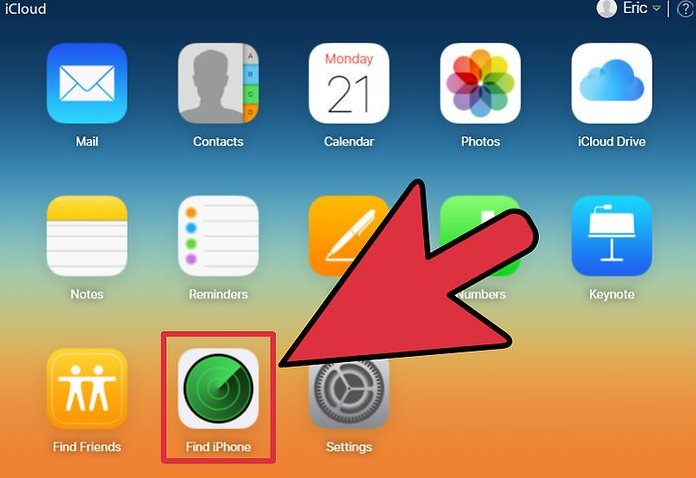
الخطوة 3: حدد جهاز iOS الخاص بك من القائمة العلوية. انقر فوق قائمة جميع الأجهزة وحدد جهاز iOS الذي تريد استعادته.
الخطوة 4: انقر فوق الزر Erase الموجود على بطاقة جهاز iOS. بعد التأكيد ، سيبدأ جهاز iOS تلقائيًا في إعادة التعيين إلى إعدادات المصنع. قد يستغرق هذا بعض الوقت حتى يكتمل.
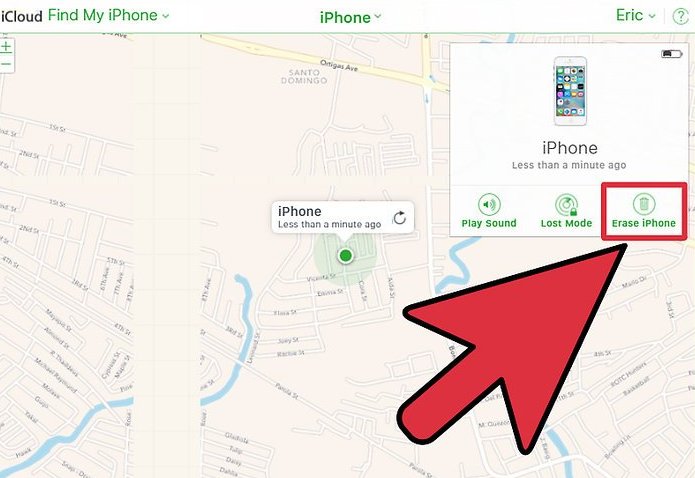
الخطوة 5: قم بإعداد جهاز iOS الخاص بك واستعد النسخة الاحتياطية. ابدأ عملية إعداد جهاز iOS كما لو كان هاتفًا جديدًا. سيتم منحك خيار اختيار نسخة احتياطية من iCloud أو iTunes ، أو يمكنك المتابعة مع تثبيت جديد وسيتم إصلاح خطأ iPhone 3194 الخاص بك.
إذا كنت لا تزال تواجه مشكلات في تحديث أو استعادة جهاز iOS بالخطأ 3194 بعد مراجعة كل هذه النقاط ، فإن أفضل ما يمكننا فعله هو التحقق من جهاز كمبيوتر آخر واتصال بالإنترنت. إذا استمرت المشكلة ، فيجب عليك استشارة مركز خدمة Apple معتمد. ومع ذلك ، فإننا نعتقد ذلك مع د. fone toolkit ، سيتم حل خطأ iTunes 3194 أو خطأ iPhone 3194 وسيصبح جهازك جديدًا مرة أخرى.
أحدث المقالات

